PS利用简单的素材合成古典水墨画
来源:
作者:
学习:2181人次
来源:形色主义 作者:cds781
最终效果

1、新建一个5 * 3.5英寸,分辨率为300像素/英寸大小的白色背景文件。

2、打开下面的两幅素材,拖进来,按Ctrl + T适当的调整下大小,放好位置。
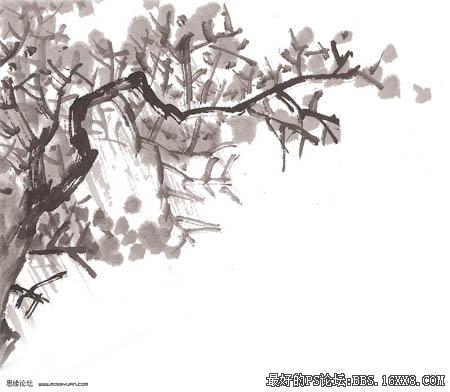

最终效果

1、新建一个5 * 3.5英寸,分辨率为300像素/英寸大小的白色背景文件。

2、打开下面的两幅素材,拖进来,按Ctrl + T适当的调整下大小,放好位置。
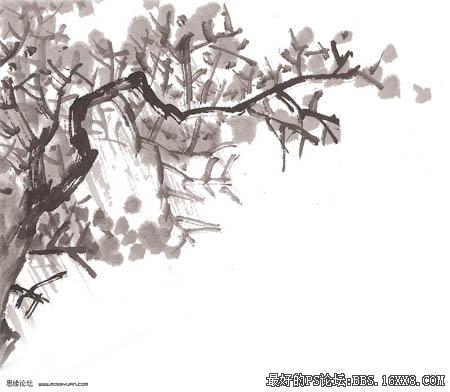

学习 · 提示
相关教程
关注大神微博加入>>
网友求助,请回答!







